CAD保存與恢復圖層設置狀態
一、圖層排序:
CAD圖層的排序方式包括升序與降序排列。用戶可以按圖層中的任一屬性進行排序,包括狀態、名稱、可見性、凍結、鎖定、顏色、線型、線寬等。
要對圖層進行排序,只需單擊屬性名稱即可,再次單擊將反向排序,如圖所示。
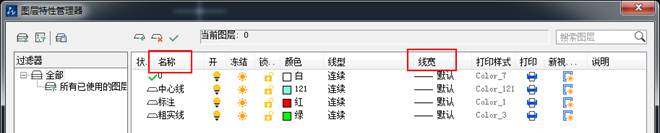
二、保存圖層設置:
用戶可以將圖形的當前圖層設置保存為命名圖層狀態,以后再恢復這些設置。
圖層設置包括圖層狀態(例如開或鎖定)和圖層特性(例如顏色或線型)。在命名圖層狀態中,可以選擇要在以后恢復的圖層狀態和圖層特性。
1.在CAD“圖層特性管理器”對話框右邊空白處單擊鼠標右鍵,并從快捷菜單中單擊“保存圖層狀態”命令。
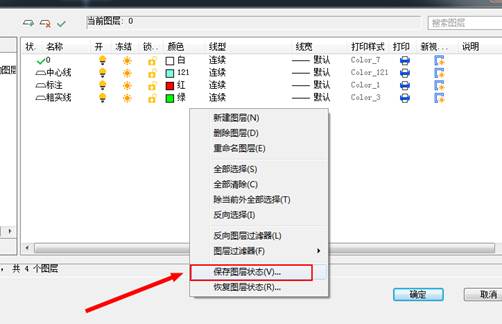
2.在“要保存的新圖層狀態”窗口設置名稱及說明,單擊“確定”按鈕,如圖所示。
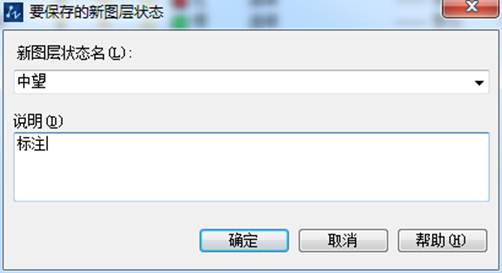
如果在繪圖的不同階段或打印的過程中需要恢復所有圖層的特定設置,保存圖形設置會帶來很大的方便。
三、恢復圖層設置:
用戶可以恢復已保存的圖層設置。恢復命名圖層狀態時,CAD默認情況下,將恢復在保存圖層狀態時指定的圖層設置(圖層狀態和圖層特性)。因為所有圖層設置都保存在命名圖層狀態中,所以可以在恢復時指定不同的設置,未選擇恢復的所有圖層設置都將保持不變。
1.如我們在上面保存了圖層設置后,在“圖層特性管理器”中更改圖層排列順序、鎖定某些圖層、更改圖層顏色等操作。
2.在CAD“圖層特性管理器”對話框右邊空白部分單擊鼠標右鍵,并從快捷菜單中單擊“恢復圖層狀態”命令。
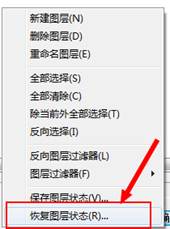
3.在“圖層狀態管理器”中選擇需要恢復的圖層狀態,如圖所示。
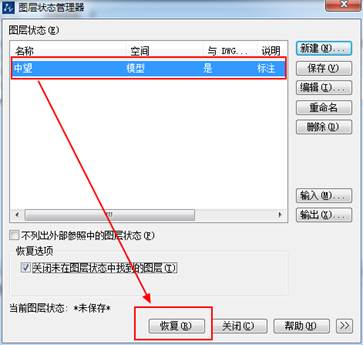
4.然后單擊“恢復”按鈕,這樣就可以把圖層狀態恢復到我們上次保存的圖層設置了。
推薦閱讀:CAD制圖初學入門
推薦閱讀:3D打印機
·中望CAx一體化技術研討會:助力四川工業,加速數字化轉型2024-09-20
·中望與江蘇省院達成戰略合作:以國產化方案助力建筑設計行業數字化升級2024-09-20
·中望在寧波舉辦CAx一體化技術研討會,助推浙江工業可持續創新2024-08-23
·聚焦區域發展獨特性,中望CAx一體化技術為貴州智能制造提供新動力2024-08-23
·ZWorld2024中望全球生態大會即將啟幕,誠邀您共襄盛舉2024-08-21
·定檔6.27!中望2024年度產品發布會將在廣州舉行,誠邀預約觀看直播2024-06-17
·中望軟件“出海”20年:代表中國工軟征戰世界2024-04-30
·2024中望教育渠道合作伙伴大會成功舉辦,開啟工軟人才培養新征程2024-03-29
·玩趣3D:如何應用中望3D,快速設計基站天線傳動螺桿?2022-02-10
·趣玩3D:使用中望3D設計車頂帳篷,為戶外休閑增添新裝備2021-11-25
·現代與歷史的碰撞:阿根廷學生應用中望3D,技術重現達·芬奇“飛碟”坦克原型2021-09-26
·我的珠寶人生:西班牙設計師用中望3D設計華美珠寶2021-09-26
·9個小妙招,切換至中望CAD竟可以如此順暢快速 2021-09-06
·原來插頭是這樣設計的,看完你學會了嗎?2021-09-06
·玩趣3D:如何巧用中望3D 2022新功能,設計專屬相機?2021-08-10
·如何使用中望3D 2022的CAM方案加工塑膠模具2021-06-24
·CAD如何設置打印圖紙帶有防盜水印?2024-05-11
·CAD中如何把一條直線從某點切斷2018-05-16
·CAD如何添加極軸追蹤的附加角?2022-05-24
·在CAD中無法復制跟黏貼,怎么辦2017-07-10
·CAD如何準確選取重疊對象?2024-01-15
·CAD在繪圖過程中放棄功能用不了怎么辦2023-10-17
·CAD如何不修改尺寸大小來修改比例2017-05-24
·CAD怎樣打開或關閉線寬開關2019-12-23














